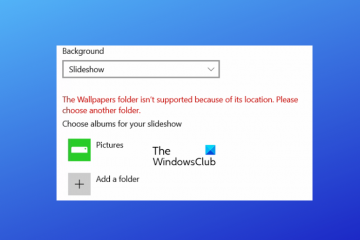Dell SupportAssist est un utilitaire qui maintient les ordinateurs Dell à jour. En plus de cela, il dispose également de fonctionnalités supplémentaires utiles pour les utilisateurs de Dell. Certains utilisateurs de Dell ont signalé que Dell SupportAssist ne cessait de s’afficher sur leurs ordinateurs Windows. Pour certains utilisateurs, le problème se produit après leur connexion à Windows, tandis que pour certains utilisateurs, le logiciel apparaît sur l’écran de démarrage. Dans ce dernier cas, les utilisateurs ne peuvent pas utiliser leur ordinateur car ils ne peuvent pas se connecter à Windows. Cet article répertorie certaines solutions qui vous aideront à résoudre ce problème.
Dell SupportAssist continue de s’afficher sur Windows
Si Dell SupportAssist continue de s’afficher sur votre Windows PC, utilisez les solutions fournies ci-dessous pour résoudre le problème.
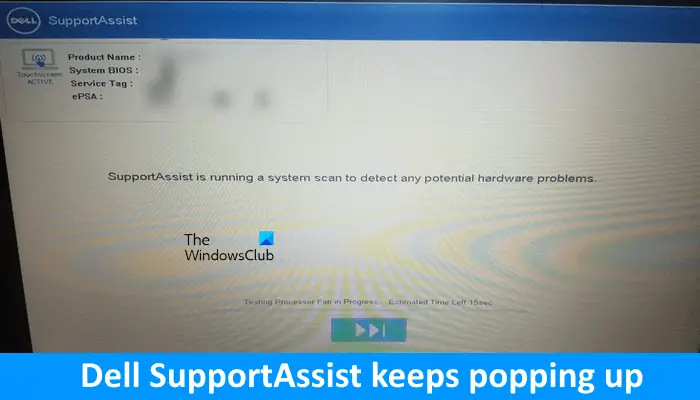 Effectuez une réinstallation propre de Dell SupportAssistTurn off Secure BootChange UEFI to Legacy
Effectuez une réinstallation propre de Dell SupportAssistTurn off Secure BootChange UEFI to Legacy
Voyons tous ces correctifs en détail.
1 ] Effectuez une réinstallation propre de Dell SupportAssist
Avec Dell SupportAssist, vous pouvez maintenir tous vos pilotes à jour, supprimer les virus et les logiciels malveillants, optimiser votre réseau, régler les performances de votre PC, etc. C’est un logiciel utile mais si vous rencontrez des problèmes avec celui-ci, vous pouvez le désinstaller.
Vous pouvez désinstaller Dell SupportAssist via l’application Paramètres ou le Panneau de configuration. Après avoir désinstallé Dell Support Assist, ouvrez le gestionnaire de services et recherchez les services suivants :
Service de gestion des clients DellDell Data Vault CollectorDell Data Vault ProcessorDell Data Vault Service APIDell SupportAssistDell TechHub
Tous les services mentionnés ci-dessus ne doivent pas exister dans le gestionnaire de services. Si vous les voyez dans le gestionnaire de services, cela signifie que Dell SupportAssist n’a pas été complètement désinstallé. Vous devez les supprimer manuellement. Pour ce faire, lancez une invite de commande élevée et Entrez les commandes suivantes une par une :
SC DELETE”SupportAssistAgent”SC DELETE”DDVDataCollector”SC DELETE”DDVRulesProcessor”SC DELETE”DDVColectorSvcApi”
Maintenant, ouvrez l’Explorateur de fichiers et accédez au chemin suivant :
C:\ProgramData
Si vous ne voyez pas le dossier ProgramData, activez les fichiers et dossiers cachés. Vérifiez si le dossier SupportAssist est présent ou non. Si vous voyez le dossier SupportAssist, supprimez-le. Maintenant, ouvrez le dossier Dell et supprimez le dossier SupportAssist à partir de là (s’il existe). Redémarrez votre ordinateur.
Si vous trouvez les étapes ci-dessus difficiles, vous pouvez utiliser un logiciel de désinstallation tiers gratuit pour désinstaller complètement Dell SupportAssist de votre système.
Après avoir désinstallé Dell SupportAssist, redémarrez votre ordinateur, puis téléchargez sa dernière version sur le site officiel de Dell. Maintenant, installez-le.
2] Désactivez Secure Boot
Si Dell SupportAssist apparaît sur l’écran de démarrage et vous empêche de vous connecter à Windows, vous devez désactiver Secure Botte. Le démarrage sécurisé est une fonctionnalité essentielle de Windows 11/10. Il veille à ce que l’appareil démarre uniquement à l’aide du logiciel approuvé par l’OEM (Original Equipment Manufacturer). Cela empêche tout programme malveillant de prendre le contrôle de votre ordinateur pendant le processus de démarrage. C’est pourquoi le démarrage sécurisé doit toujours rester activé.
Mais parfois, vous pouvez rencontrer situations où vous devez désactiver le démarrage sécurisé. Dans ce cas, vous pouvez désactiver cette fonctionnalité, mais nous vous recommandons de la réactiver après avoir terminé la tâche.
Pour désactiver le démarrage sécurisé, vous devez accéder au BIOS de votre système. Après l’avoir désactivé, Dell SupportAssist ne devrait pas apparaître sur l’écran de démarrage et vous devriez pouvoir vous connecter à Windows. Maintenant, désinstallez le logiciel Dell SupportAssist, puis réactivez le démarrage sécurisé.
3] Changez UEFI en Legacy
Si la désactivation du démarrage sécurisé ne résout pas le problème, vous devez changer le mode UEFI en Mode hérité. Le but de changer le mode UEFI en mode Legacy sur un ordinateur Dell est d’afficher l’écran de connexion après le démarrage. Une fois que vous pouvez vous connecter à Windows, vous pouvez désinstaller Dell SupportAssist, puis changer à nouveau le mode Legacy en mode UEFI.
De nombreux utilisateurs ont pu se connecter à Windows après avoir changé le mode UEFI en mode Legacy.
Est-il acceptable de désactiver Dell SupportAssist ?
Si vous rencontrez des problèmes avec Dell SupportAssist, vous pouvez le désactiver. Vérifiez s’il est disponible dans les applications de démarrage du Gestionnaire des tâches. Si oui, vous pouvez le désactiver à partir de là. Si vous ne pouvez pas le désactiver et que vous rencontrez des problèmes avec, désinstallez-le via le panneau de configuration, puis effectuez une nouvelle installation.
Quel est le but de Dell SupportAssist ?
Dell SupportAssist continue de surveiller la santé de votre système. Il détecte les problèmes sur votre système, optimise les paramètres de votre PC et vous indique quand vous devez effectuer des mises à jour. Vous pouvez télécharger sa dernière version sur le site officiel de Dell.
Lire ensuite : Dell Data Manager high CPU, Memory, Disk, Power use.